使用过演示文稿的朋友们都知道,常常会在幻灯片的内容上使用超链接可以快速翻到需要的那一页幻灯片。下面小编就来告诉大家如何在WPS演示中使用超链接的命令,一起来看看吧。新建默认模板wps演示文稿,内容版式为空白版式。单击在线素材中的目录项,单击目录选项卡,选中其中一种目录,右击选择快捷菜单中的“插入&rd......
WPS excel如何按条件返回最后一个日期
WPS教程
2021-10-13 10:52:43
经常利用表格来帮助我们完成各种工作,比如下图的例子,在产品众多的表格当中,有着多个对应的发货日期,并且顺序是打乱的,我们无法一眼看出我们需要查找的数据,如果我们想要查找这四个产品在所有发货日期的最后一日,该如何准确的调出它呢,今天,我们就来教大家,如何在WPS表格和Excel表格当中,按条件返回最后一个日期,具体怎么操作呢,一起来学习一下吧。

按条件返回最后一个日期
首先,我们在旁边建立一个最后发货日期的表格,然后选择左边的表格,单击工具栏插入下的表格。
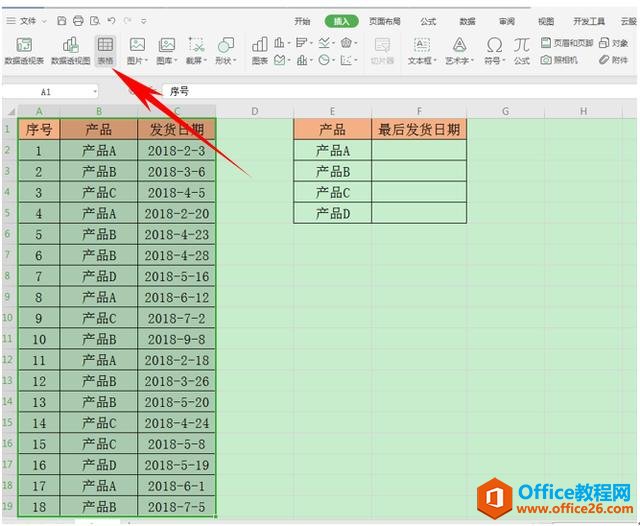
然后单击表格工具,在表格样式里选择清除。
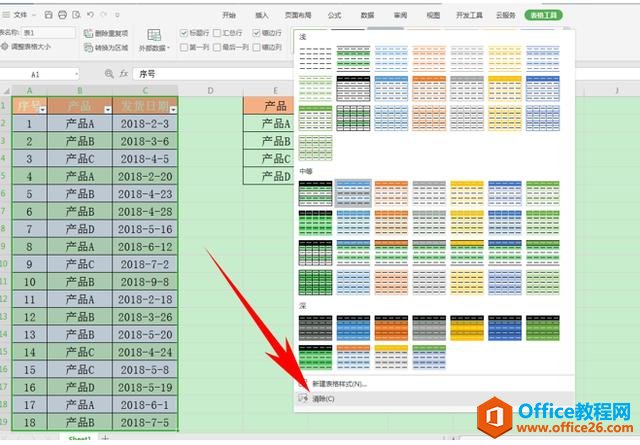
然后单击工具栏数据下的数据透视表,弹出创建数据表对话框,单击现有工作表,选择一个单元格位置,单击确定。
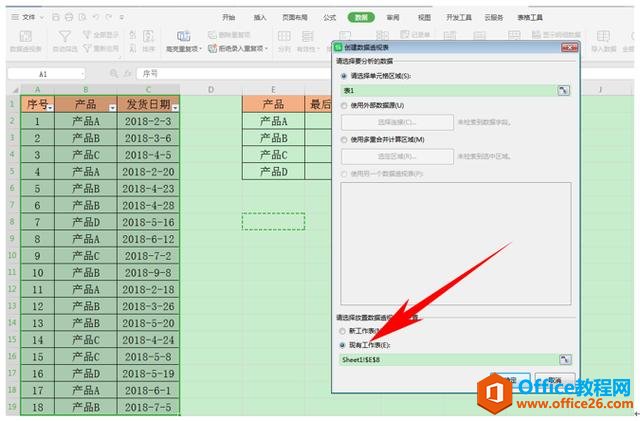
然后弹出数据透视表选项,将产品拉动至行区域,将发货日期拉动至值区域。然后表格就形成了,统计出了各类产品发货的总次数。
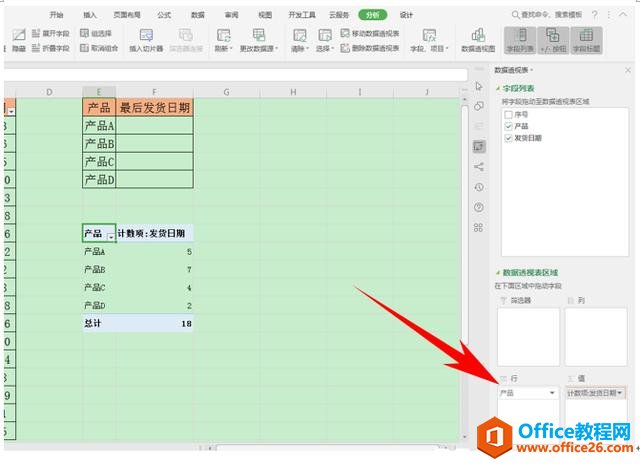
然后我们单击发货日期总次数的单元格,单击右键,选择值汇总依据,在下拉菜单当中选择最大值。
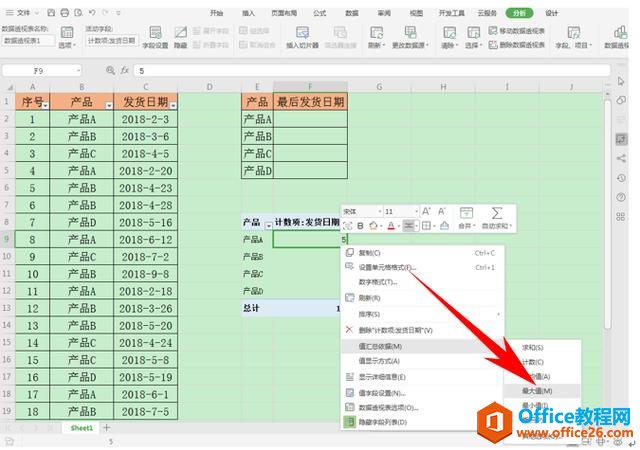
这样我们就可以看到,各类产品的最后发货日期就已经显示出来了。
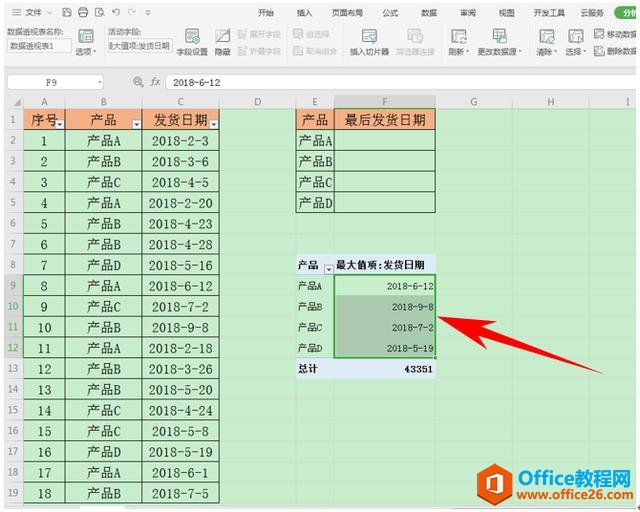
那么,在WPS表格和Excel表格当中,按条件返回最后一个日期的方法,是不是非常简单呢,你学会了吗?
标签: excel按条件返回最后一个日期
相关文章





